학습 흐름
1.1.1 가상머신의 소개와 설치
1.1.2 가상머신 생성
1.1.3 VMware의 특징
1.1.4 원활한 실습 진행을 위한 사전 준비
1.1.1 가상머신의 소개와 설치
가상머신이란?
컴퓨터에 설치된 운영체제(호스트 OS) 안에 가상의 컴퓨터를 만들고 그 가상의 컴퓨터 안에 또 다른 운영체제(게스트 OS)를 설치/운영할 수 있도록 제작된 소프트웨어
- 여러 대의 컴퓨터가 있는 것 처럼 하는 것!
- 진짜 컴퓨터가 아닌 가상으로 존재하는 컴퓨터
- 이 책에서는 진짜 PC를 호스트 컴퓨터, PC에 설치된 운영체제를 호스트os라 부르고, 가상의 컴퓨터를 가상머신/게스트 컴퓨터라 부르고, 가상머신에 설치된 운영체제를 게스트 os라고 부른다
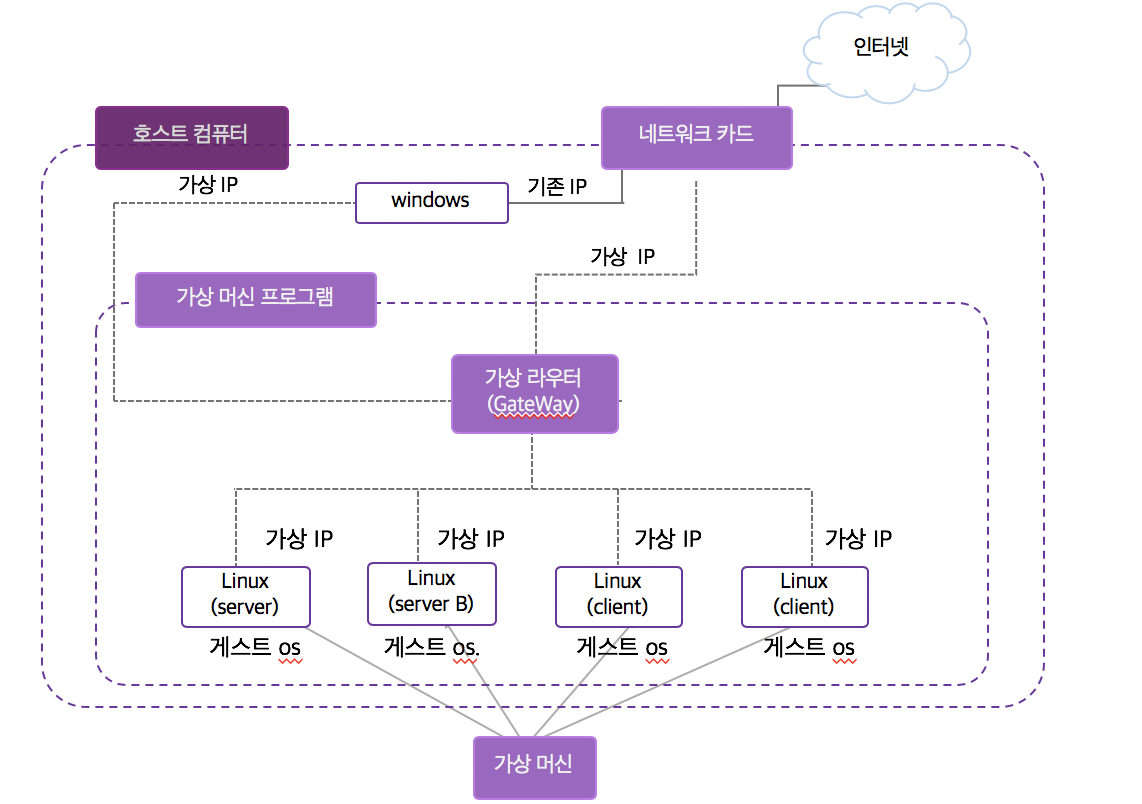
- 4대의 가상머신을 만든다
- 가상 라우터를 통해서 4대의 가상머신을 하나의 네트워크로 묶어 4대의 컴퓨터를 동일한 네트워크 환경으로 사용한다멀티 부팅
가상 머신은 멀티 부팅과 개념이 다르다. 멀티 부팅은 HDD나 SSD의 파티션을 분할한 후, 한번에 하나의 운영체제만 가동할 수 있는 환경이다. 가상머신은 파티션을 나누지 않고 동시에 여러 개의 운영체제를 가동한다.
가상머신 설치
- VMware 제품
- 가상머신의 만들기
- 우리가 만드는 가살머신은 *.vmdk 라는 확장명을 포함한 몇개의 관련파일로 존재한다
가상 하드디스크의 내부작동
- 가상 하드디스크 장착시, vm은 이것을 진짜 하드디스크와 동일하게 취급을 하지만,
호스트 컴퓨터입장에서 가상 하드디스크는 하나의 커다란 파일이 된다 - 이는 현재 리눅스를 설치하지도 않은 상황에서 가상 하드디스크가 20gb라는 큰 공간을 차지해 엄청난 공간 낭비가 된다. 그러나 이 가상 하드디스크는 가상 머신에게 20gb로 인식시키면서도 실제 물리파일의 크기는 겨우 10mb정도로 설정된다.
- 즉, 가상머신에게 10mb 짜리 하드를 20gb로 속이는 효과를 내는 것이다.
- 이후 가상머신상에 운영체제가 설치되면서 실제 공간이 필요해지면, 필요한 공간만큼 자동으로 늘어난다
- 물론 최대 20gb이상으로 늘어나지는 않는다
호스트 컴퓨터와 게스트 컴퓨터의 메모리
- 호스트 컴퓨터가 게스트 컴퓨터에게 메모리를 나눠주는 때는 가상머신을 만든 시점이 아닌 가상머신을 '부팅'하는 시점이다.
- 가상머신을 끄면 게스트 컴퓨터에게 나눠줬던 메모리는 다시 호스트 컴퓨터로 돌아온다- 그리고 동시에 부팅될 게스트 컴퓨터에게 메모리를 모두 할당하는 것은 바람직하지 않다-> 호스트 컴퓨터에 적절한 용량의 메모리를 남기자
- 우리가 만드는 가살머신은 *.vmdk 라는 확장명을 포함한 몇개의 관련파일로 존재한다
VMware 특징
- 한대의 컴퓨처로 실무와 비슷한 네트워크 환경 구축 가능
- 운영체제의 특정 시점을 저장하는 스냅샷 사용가능
- 만약 운영체제의 특정 프로그램을 잘못 설치하거나 삭제했을 경우, 처음 운영체제를 성공적으로 설치한 시점으로 돌아갈 수 있다
- 스냅샷: 중요한 시점을 저장하는 기능
- 하드디스크등의 하드웨어를 내 맘대로 장착하여 테스트 가능
- 현재 pc상태를 그대로 저장하고, 다음에 사용할 때 현재 상태를 이어서 구동 가능
- VMware suspend 기능 이용
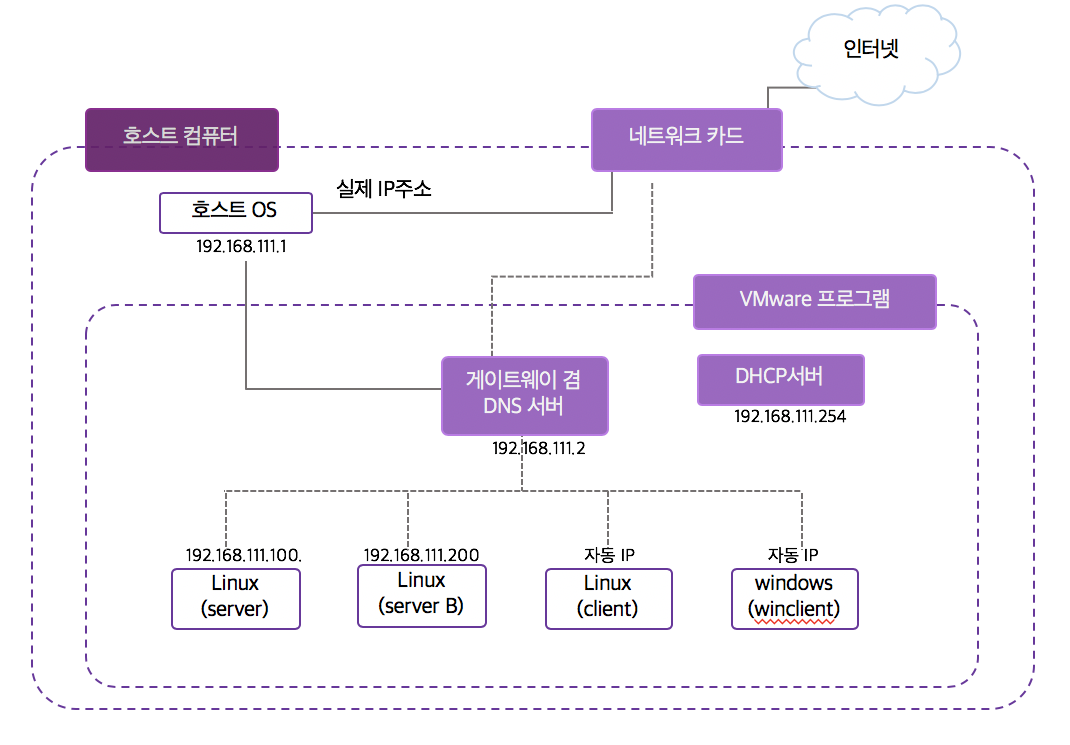
네트워크 사전 준비
1. 호스트os에는 192.168.111.1 의 가상아이피가 자동으로 할당되어있다
2. 호스트os는 실제로 사용하는 별도의 아이피 주소가 있다
3. 192.168.111.2는 게이트웨이, dns서버 두가지 역할을 하는 가상 장치의 아이피 주소이다.
192.168.111.254는 dhcp서버 역할을 하는 가상의 주소이다
4. 이 책에서는 server, server(B) 가상머신에 고정 아이피를 할당하고, 각각 맨 뒤의 주소갑ㅂㅅ을 100,200으로 할당한다.
5. client, winclient 가상머신은 자동으로 아이피를 할당받도록 설정한다 (가상 dhcp 서버에서 할당 받는다)